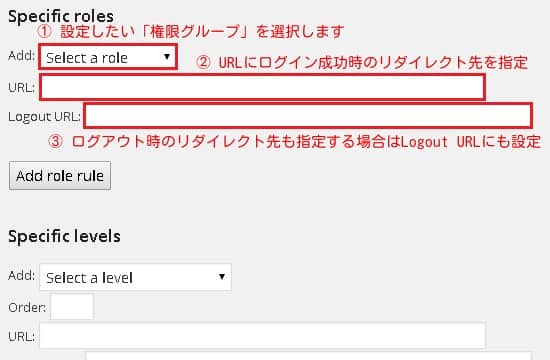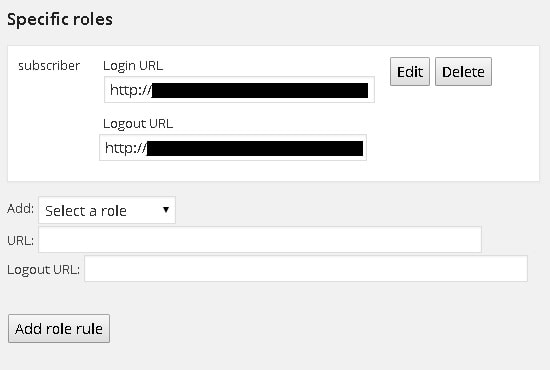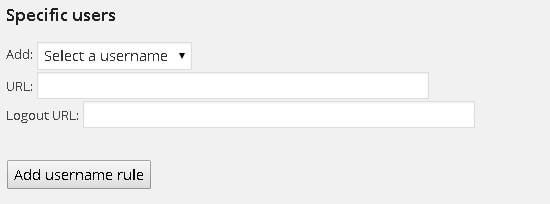WordPressの会員サイトにおすすめ!ログイン後に好きなURLにリダイレクトするプラグイン!Peter’s Login Redirectの使い方!
WordPressブログで会員制のウェブサイトを構築する際に、
便利なプラグインをひとつ紹介したいと思います。
ログイン後に好きなURLへリダイレクトさせることができるプラグインで
「Peter’s Login Redirect」というものがあります。
非ログイン状態のトップ画面で見せたいサイトコンテンツと、
ログイン直後に見せたいサイトコンテンツを切り分ける際に非常に便利だと思います。
私は他にSNSを構築しているんですが、ログイン前は全体のタイムラインを表示させて、
ログイン後にはユーザアカウントごとのマイページを表示させるようにしています。
会員サイト構築で「Peter’s Login Redirect」が便利な点
Peter’s Login Redirectをおすすめしたい理由には以下が挙げられます。
- プラグインの設定が非常に簡単
- 権限グループ毎にリダイレクト設定
- 登録ユーザ毎にリダイレクト設定
- 投稿完了時のリダイレクト設定
単純だけど、リダイレクトさせたいユーザや権限グループを細かく設定することができます。
会員サイトであれば、一般会員のリダイレクト先と特殊会員のリダイレクト先を分けることだってできますよね。
以下の設定手順はWordPressプラグイン「Peter’s Login Redirect」をインストールしていることを前提に書いています。
Peter’s Login Redirectの使い方
特に使うであろう機能だけを紹介していきます。
といっても手順はどれも基本的には同じです。
権限グループ毎にリダイレクト設定
Peter’s Login Redirectをインストールして有効化すると、
管理メニューの「設定」に「Login/logout redirects」という広告が出現します。
開くと英語表記のページが表示されますので、
上から2番目の項目「Specific roles」を確認します。
恐らく一番使うであろう機能は「Specific roles」という権限グループ毎のリダイレクト設定です。
作成済みのユーザに権限グループを付与し、
そのグループに対してリダイレクト設定をすることで一括で管理できます。
会員サイトを構築する場合には利用頻度は一番高いでしょう。
例えば「購読者」のリダイレクト設定をしたい場合は以下のように設定します。
- Add: Subscriber
- URL: http:// …
- Logout URL: http:// …
最後に「Add Role Rule」ボタンをクリックすると設定を保存することができます。
設定を保存すると、追加した「購読者」権限のリダイレクト先情報がボックスで表示されます。
複数権限グループを設定したい場合はさらに追加設定することもできますし、
一度設定したものはEditボタンより編集することもできます。
しかしあくまでWordPressに登録済みの権限グループに
リダイレクト設定をできるだけ、このプラグインでは権限グループの新規登録はできません。
なので、「権限グループ」を独自定義する際は、別のプラグインが必要です。
権限グループの追加編集ができるプラグインでおすすめなのが「User Role Editor」です。
Peter’s Login Redirectと組み合わせることでかなり効果を発揮しますね。
個別ユーザにリダイレクト設定
正直手順も被っていますし、説明は不要だと思いますが、
「権限グループ」以外にもユーザ個別でのリダイレクト設定もできます。
項目としては一番上の「Specific users」ですね。
手順は同じで、「権限グループ」ではなく、ここでは「登録ユーザ名」をセレクトボックスから指定します。
しかし特に人気の会員サイトならユーザ数も多いでしょうし、
セレクトボックスに登録ユーザ数分表示されてしまいますので、この機能はほとんど使わないでしょう。
特殊なユーザや権限グループのリダイレクト設定では追いつかない際は、必要となるかもしれません。
大方は「権限グループ」によるリダイレクト設定で追いつくと思います。
会員サイトにはすごく役立つプラグインなので是非導入してみて下さい。
最新記事 by よっき (全て見る)
- 「圧着」と「圧接」の違い!コネクタを使った効率的な配線作業! - 2019年10月26日
- 夏の暑さ対策は大丈夫?冷却性能抜群のおすすめCPUクーラー!メモリに干渉しない最強の商品を紹介! - 2018年5月1日
- 自作PC弐号機のケースを換装!SilverStone製のミニタワーで冷却性とかっこよさを追求! - 2018年3月11日
スポンサードリンク